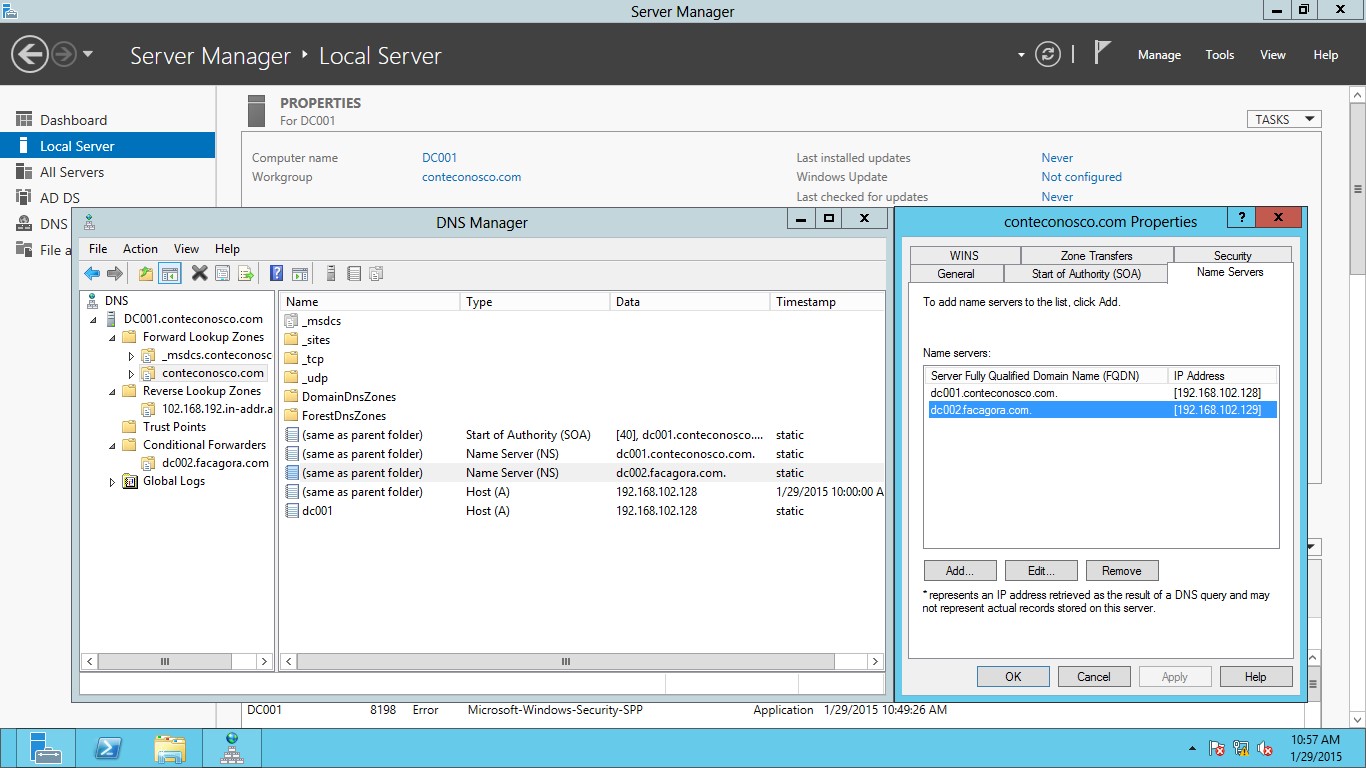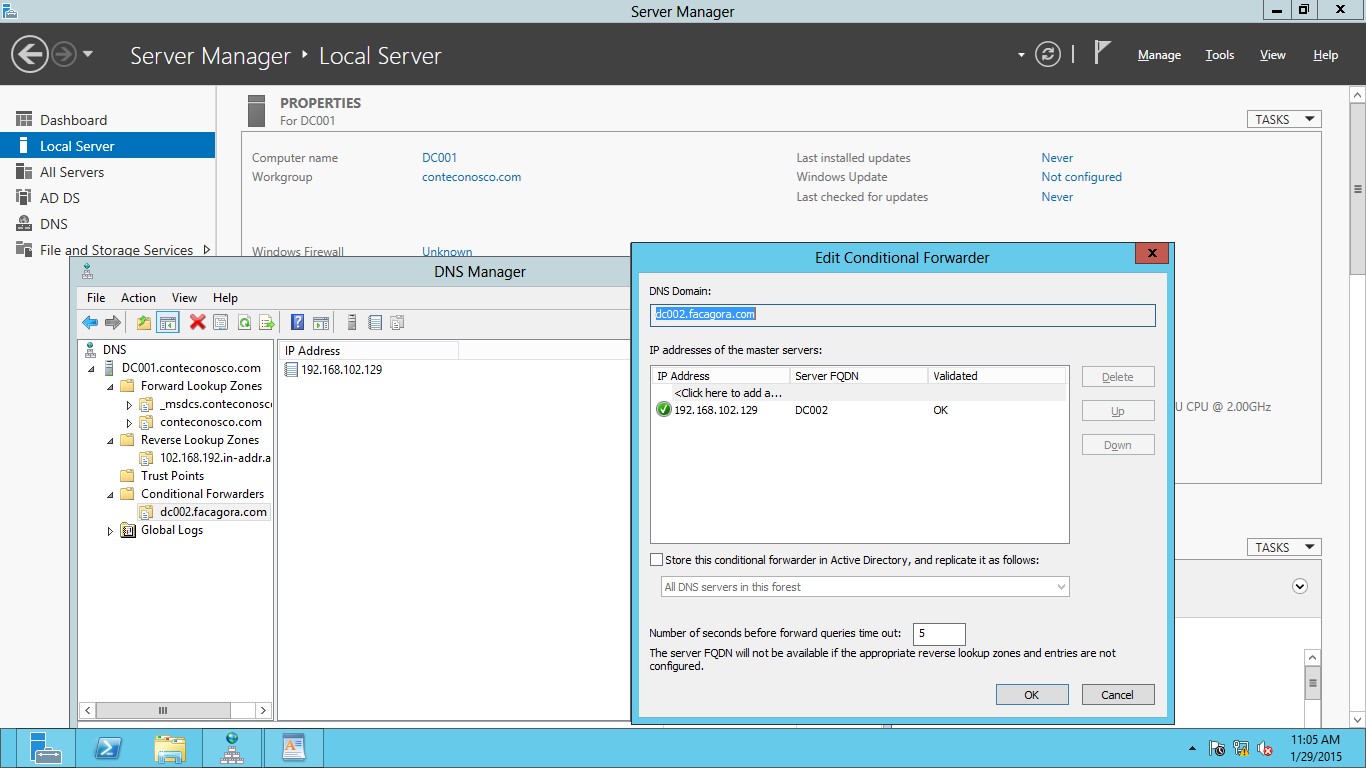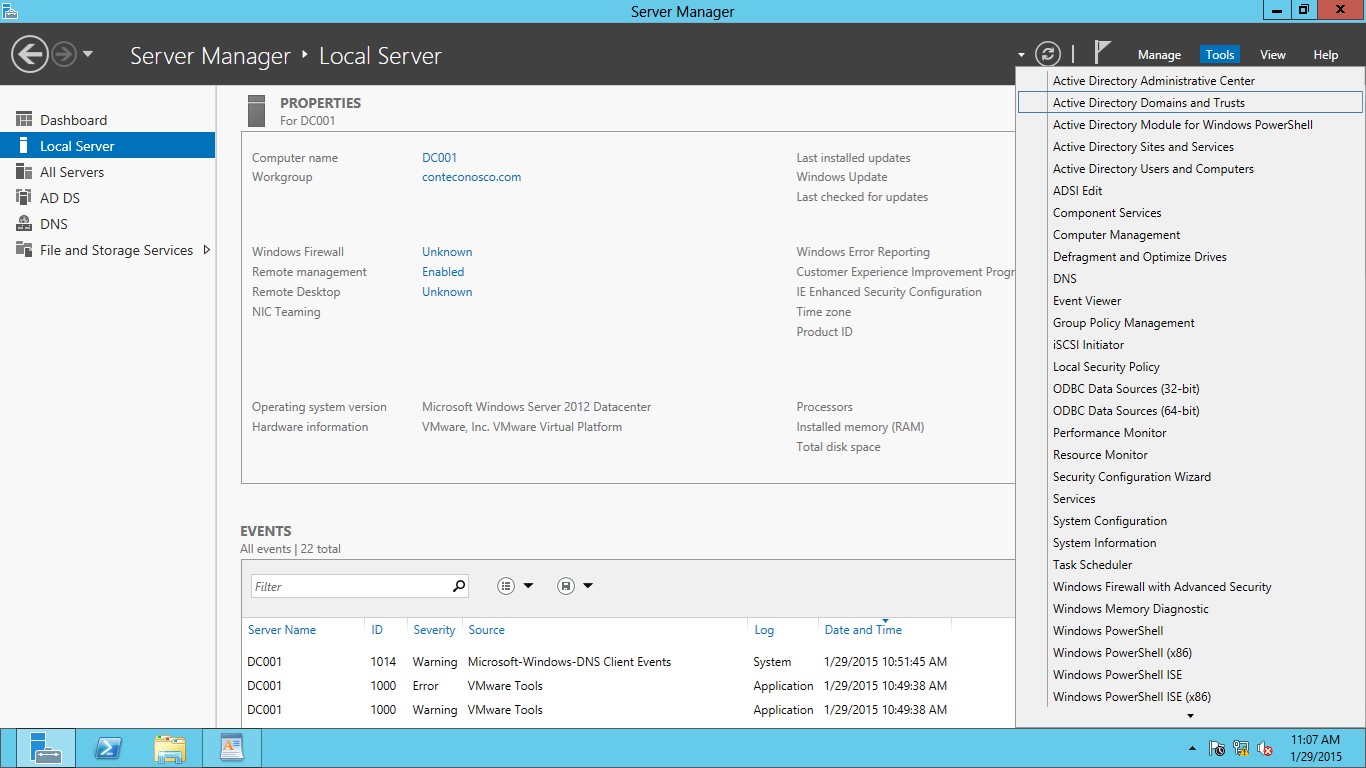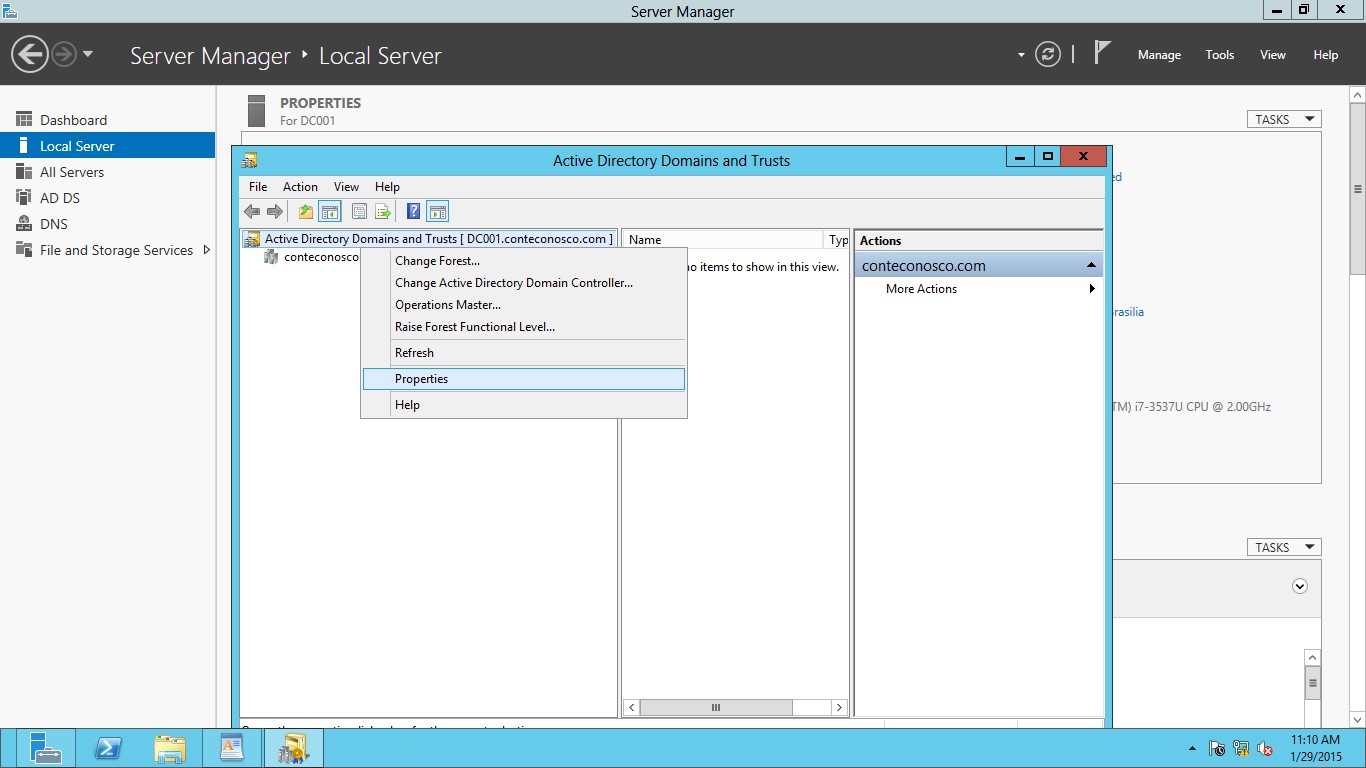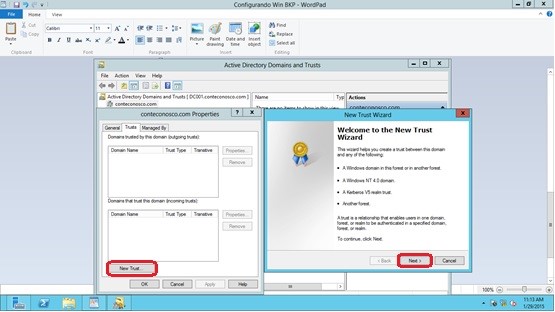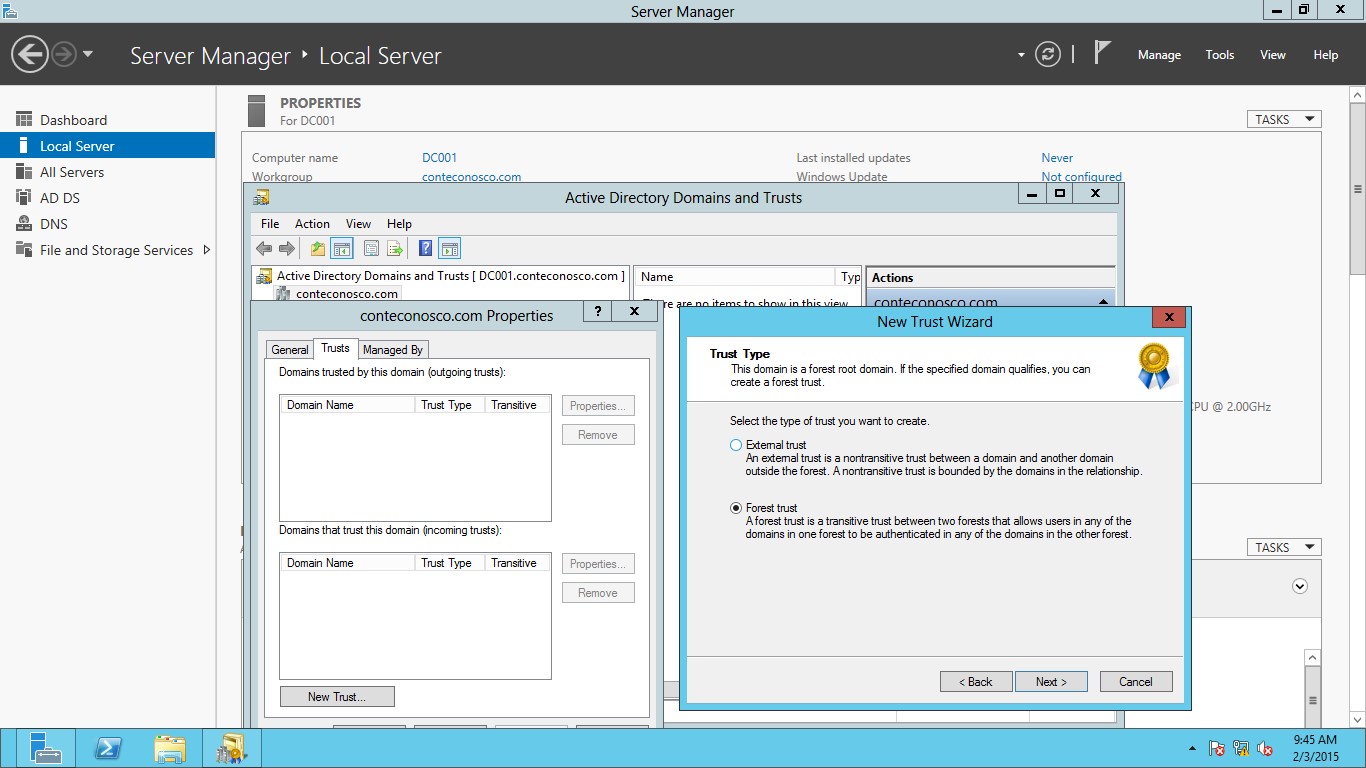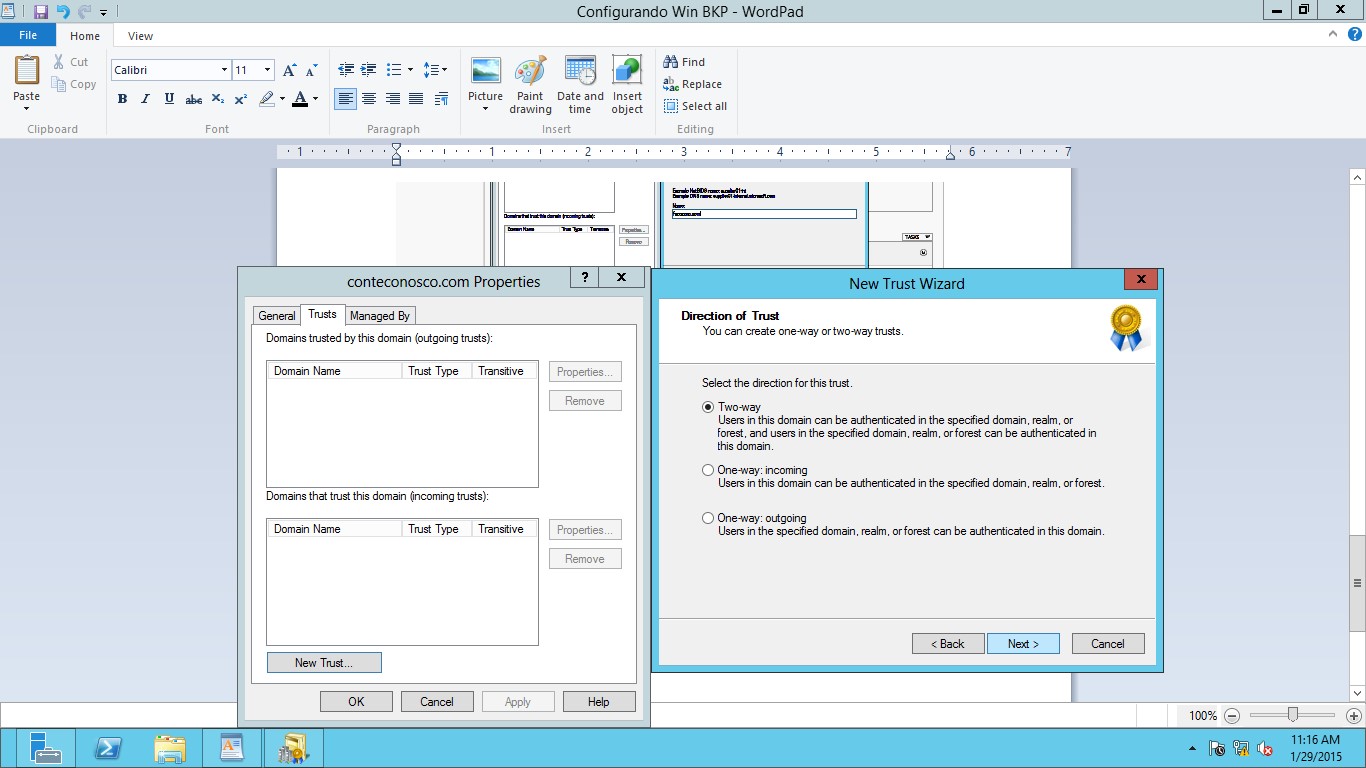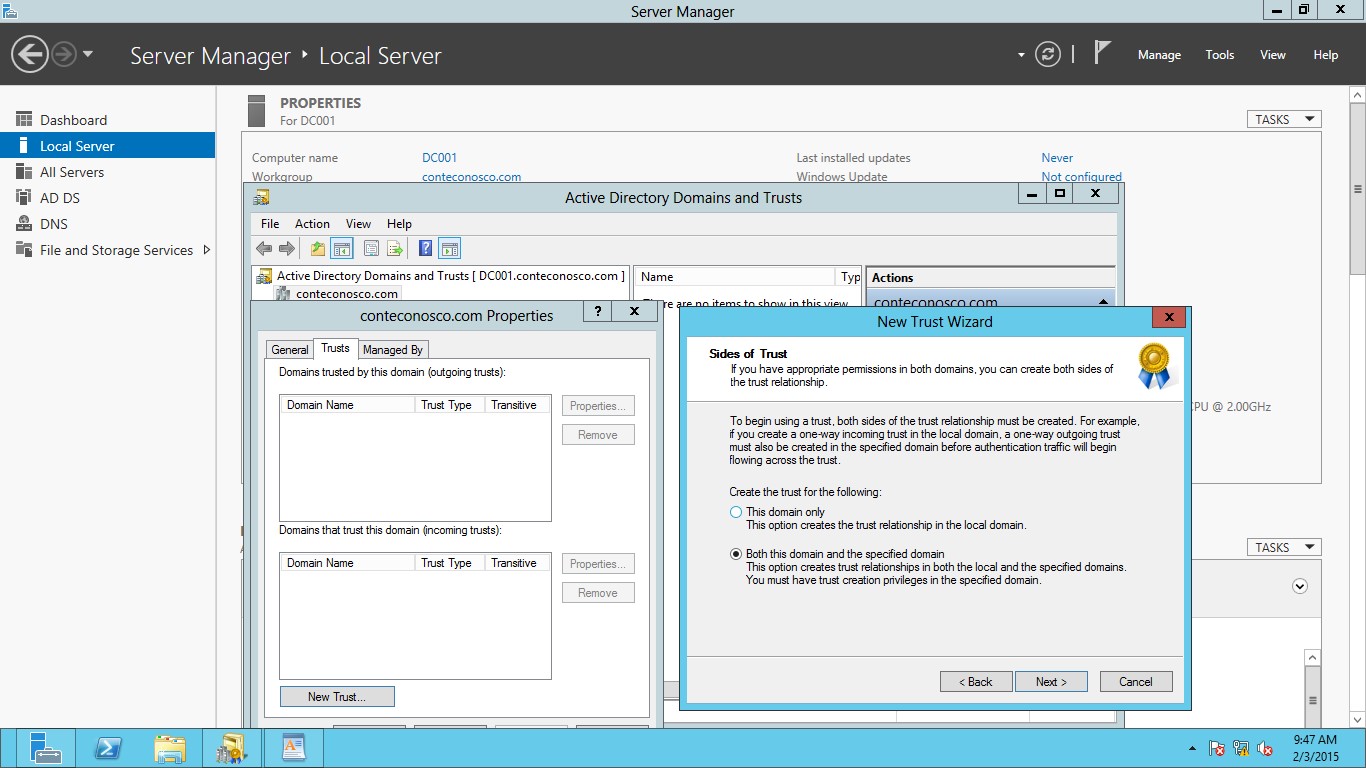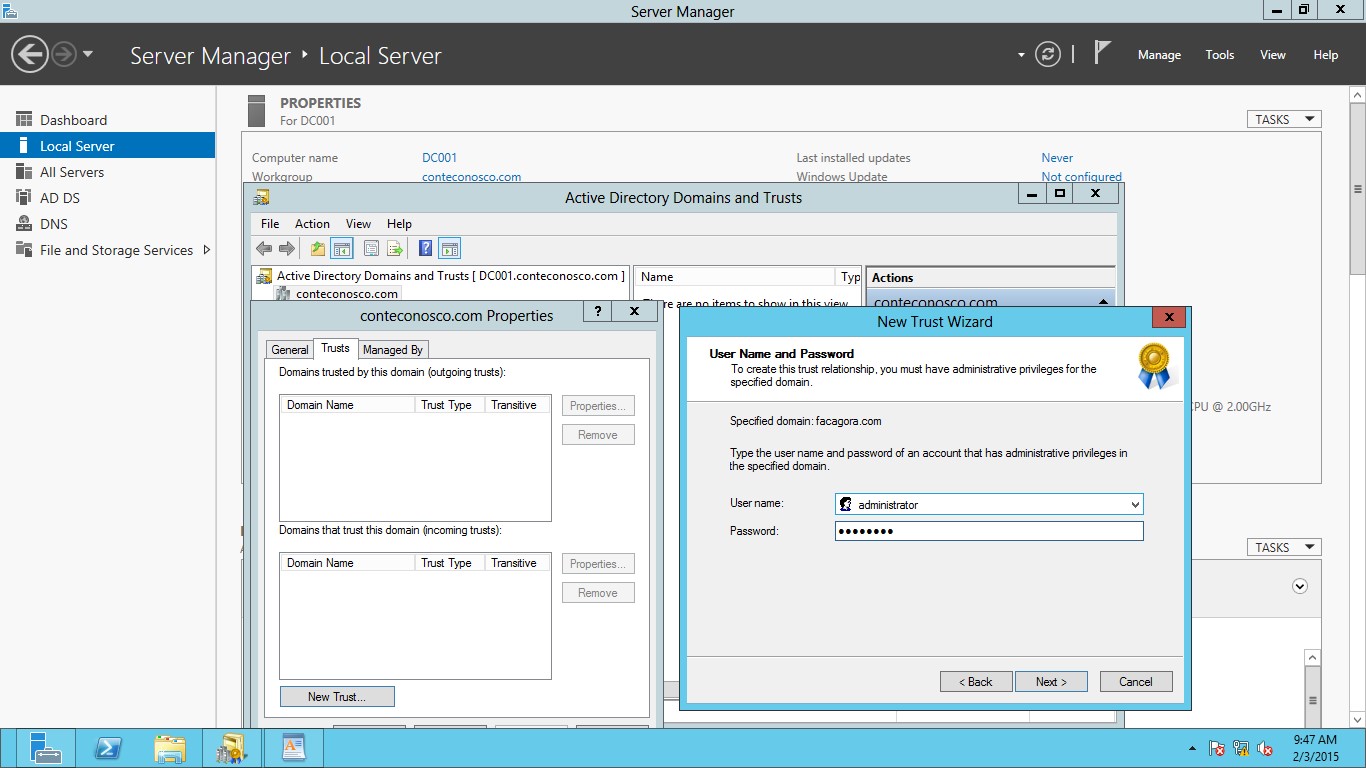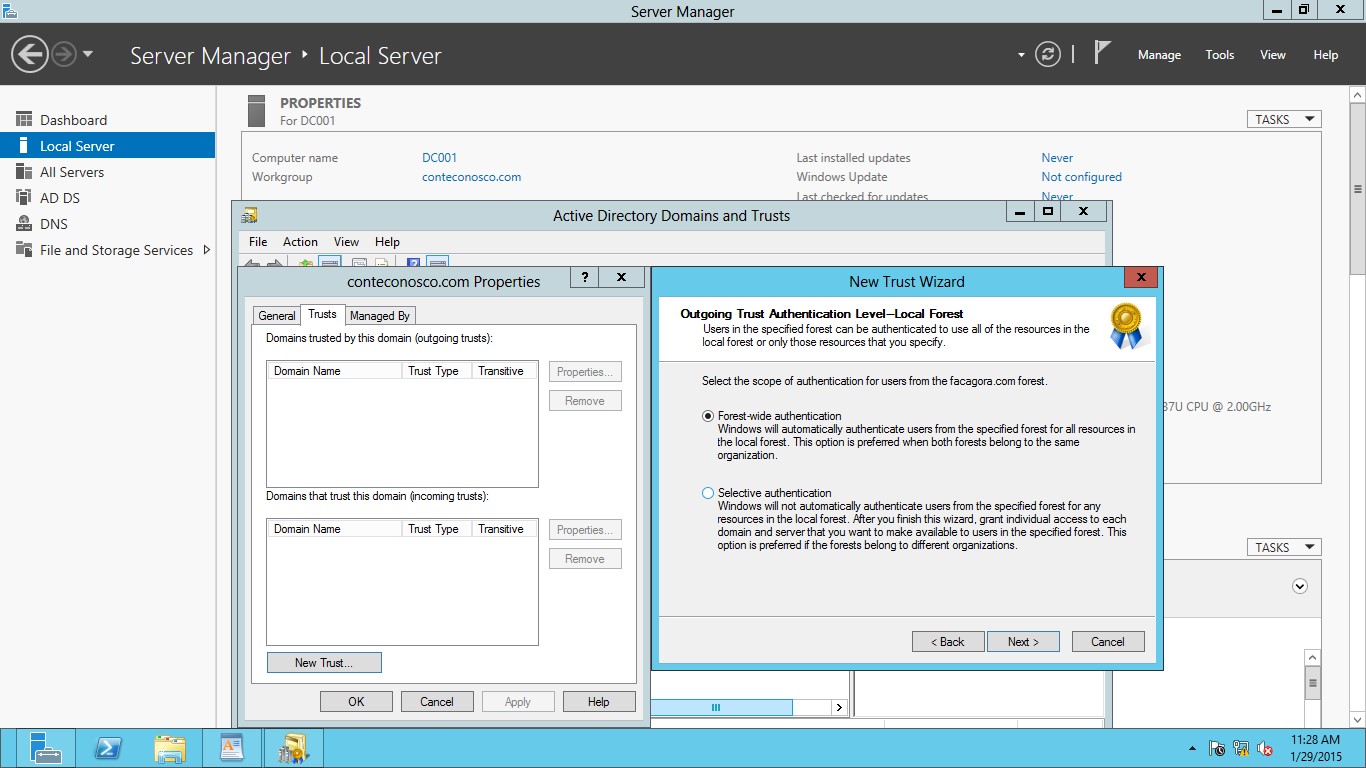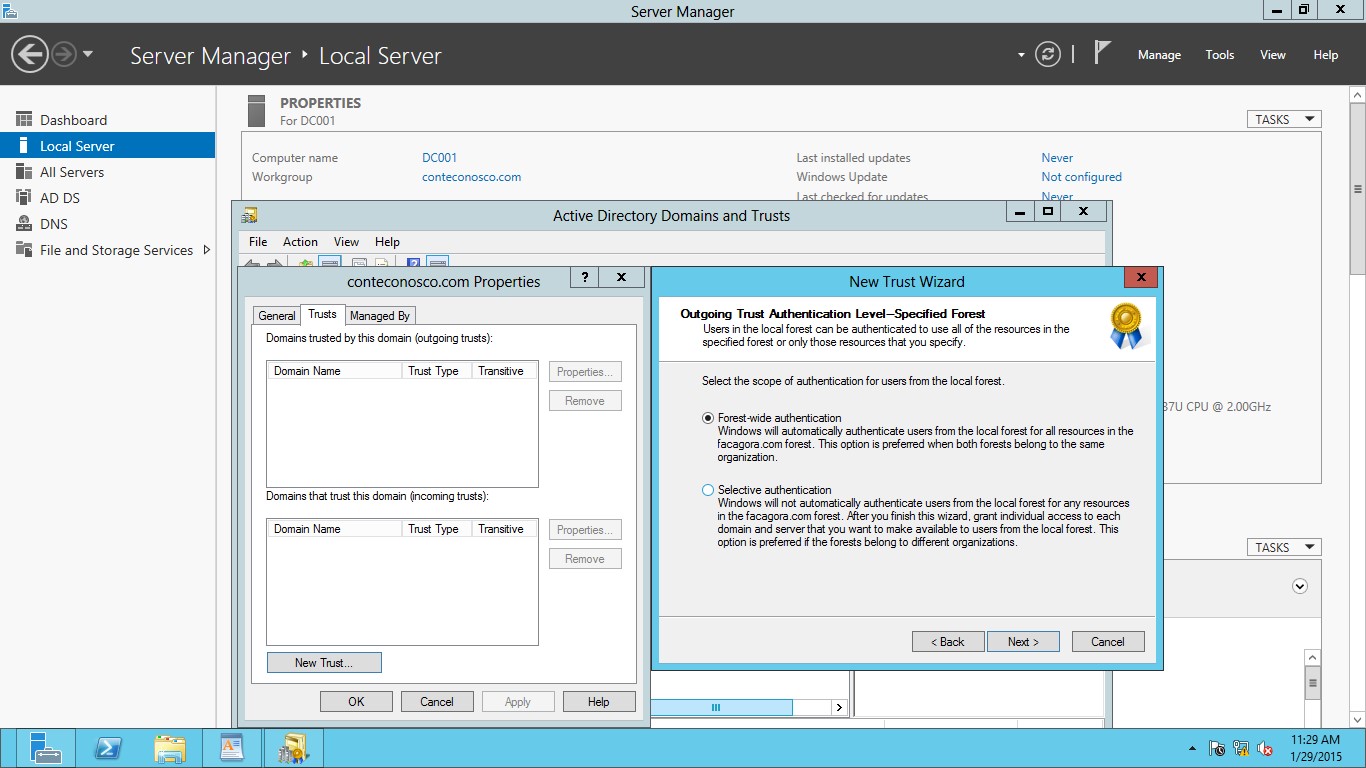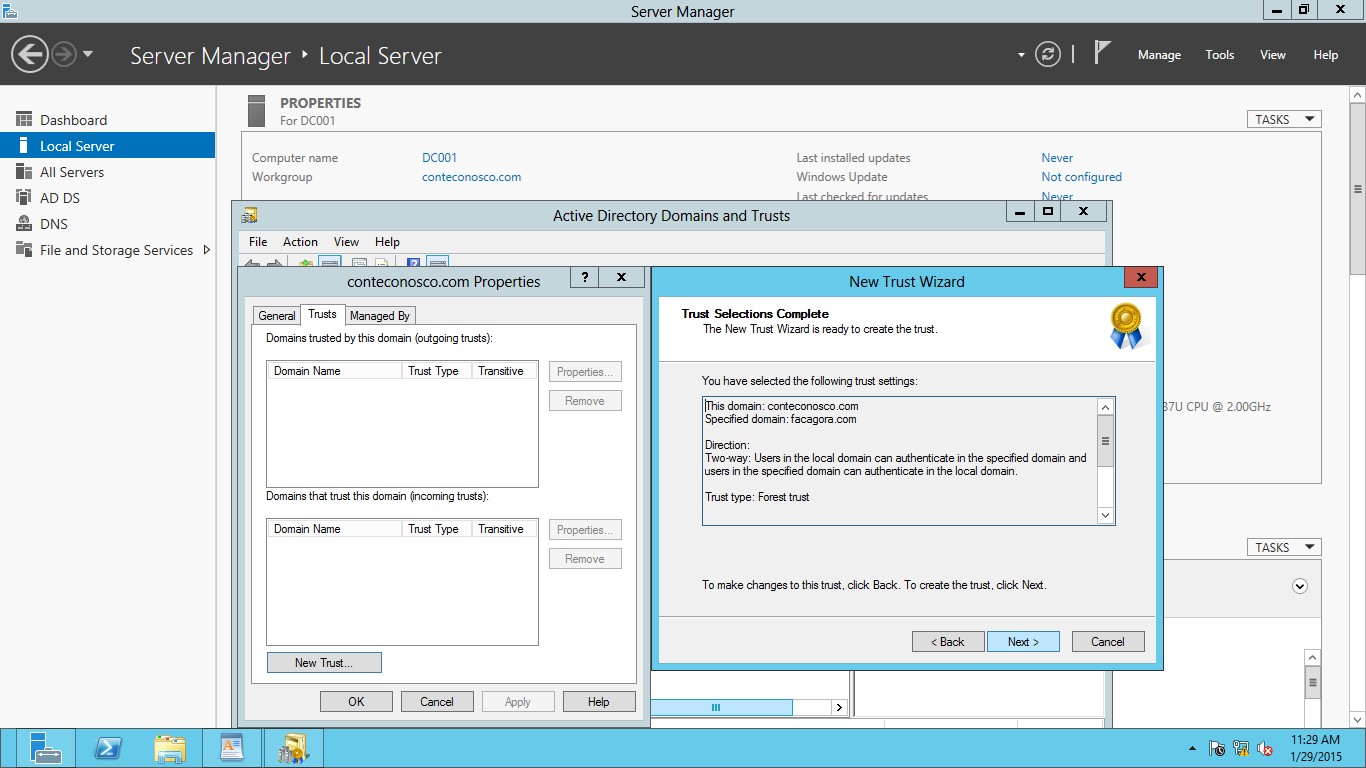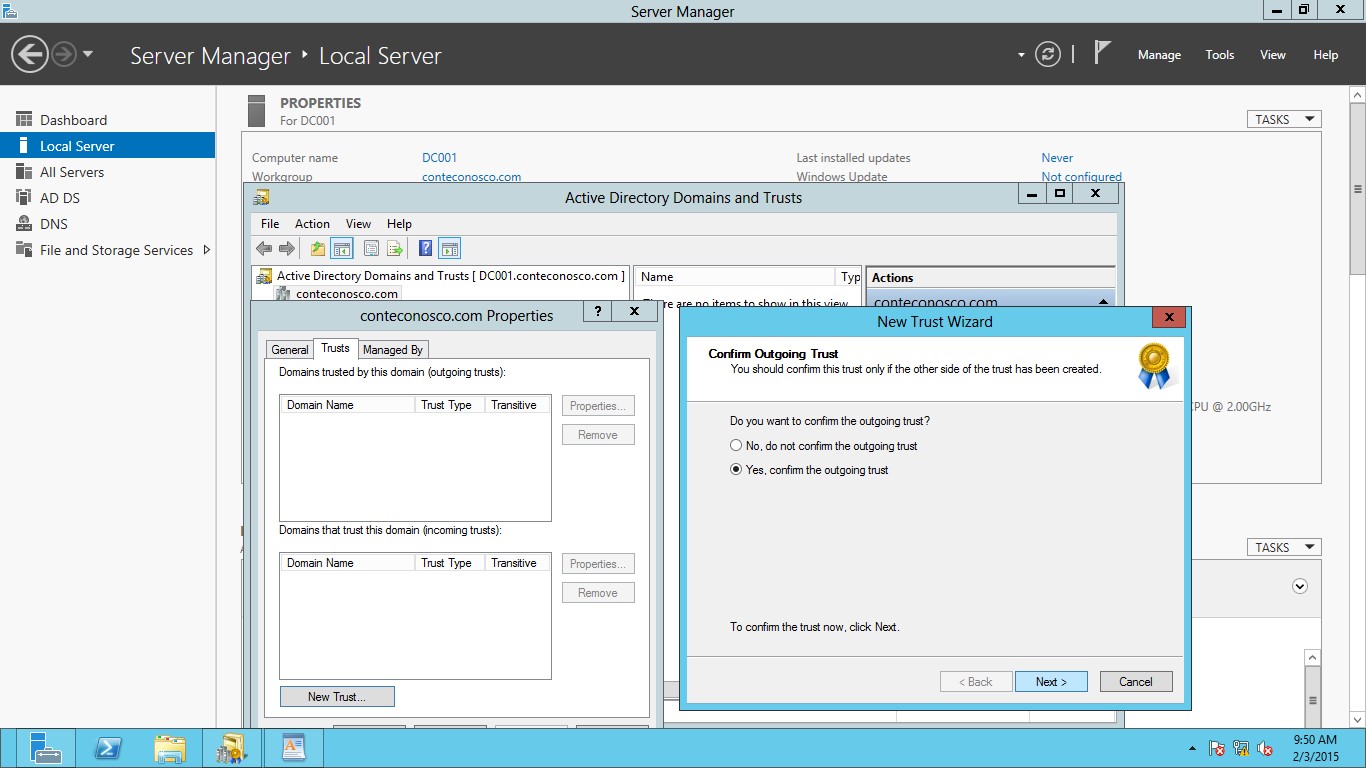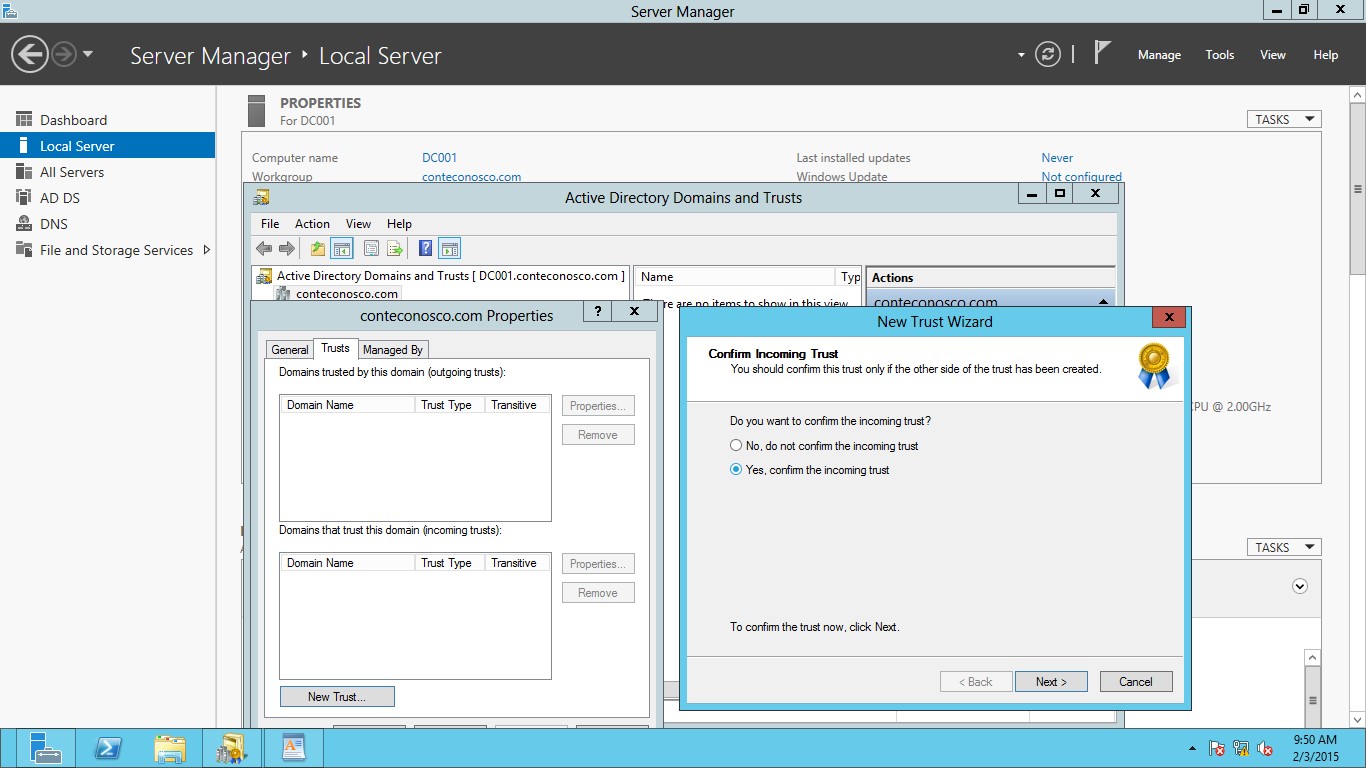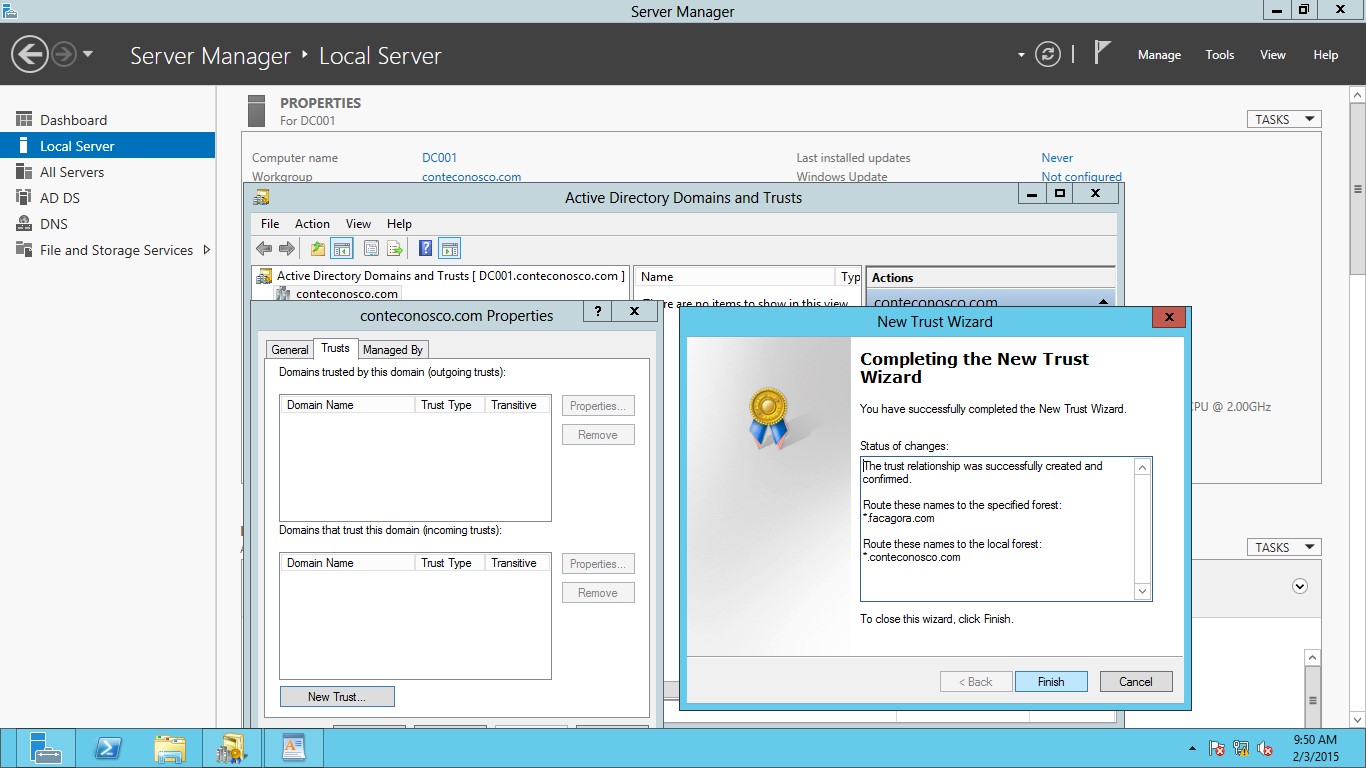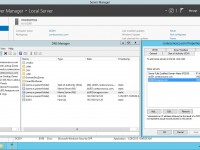
Para iniciar o procedimento de criação de relação entre domínios será necessário criar as entradas de Dns em ambos os Servidores. Neste local é apontado dentro das conditional Forwarders o endereço para resolução de nomes do outro servidor que é responsável pelo Active Directory do outro domínio que deseja criar a relação de confiança. Veja a imagem baixo:
Após criadas as entradas de Dns em ambos os Servidores de AD, acesse o gerenciador de Servidores e em ferramentas acesse Active Directory Domains and Trusts
Dentro da console Active Directory Domains and Trusts clique em propriedades, new Trust, escreva o nome do outro domínio que deseja criar a relação de confiança e clique em next conforme imagem abaixo:
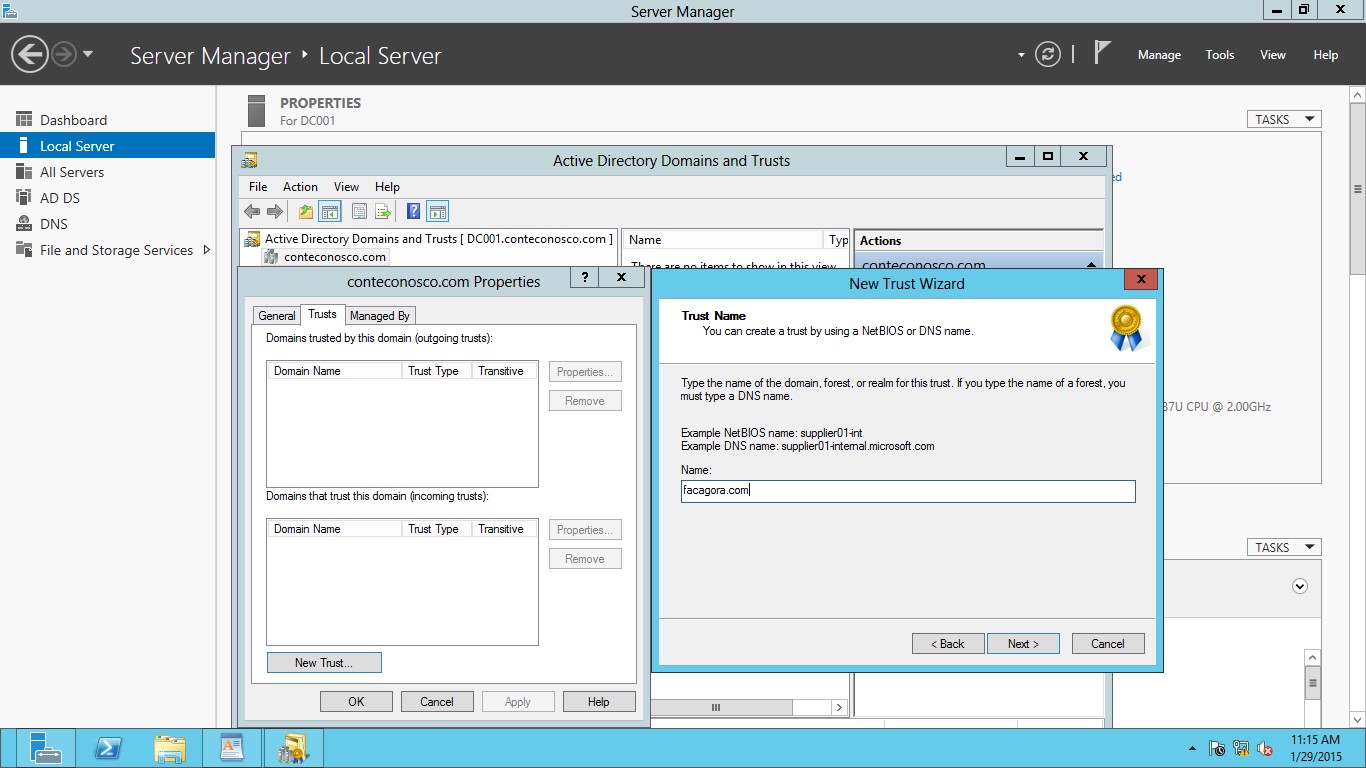
Figura 6
Selecione a opção Forest Trust e click em Next:
Selecione a opção Two-way para que os usuários deste domínio possam se autenticar em ambos os domínios conforme imagem abaixo:
Selecione a opção Both this domain and the especified domain:
Serão solicitados o usuário e senha de administrador da floresta que deseja adicionar a relação de confiança entre domínios:
Nas opções seguintes selecione a opção Forest-wide authentication clique em next conforme imagens abaixo:
Nas próximas etapas finais confirme a saída e a entrada que será criada para relação de confiança entre os domínios conforme imagem abaixo:
Após confirmar serão adicionadas as entradas criadas para a relação de confiança entre os domínios que solicitou:
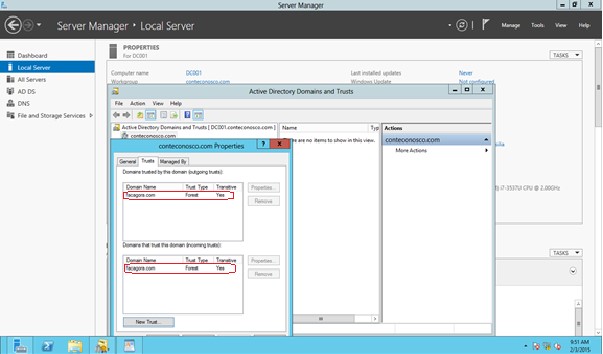
Figura 17
Desta forma foi apresentado o procedimento que cria a relação de confiança entre domínios em servidores usando Microsoft Windows Server 2012.